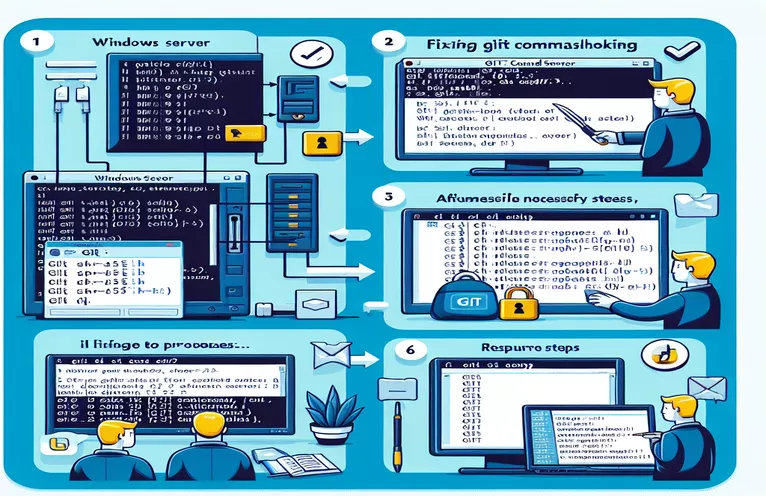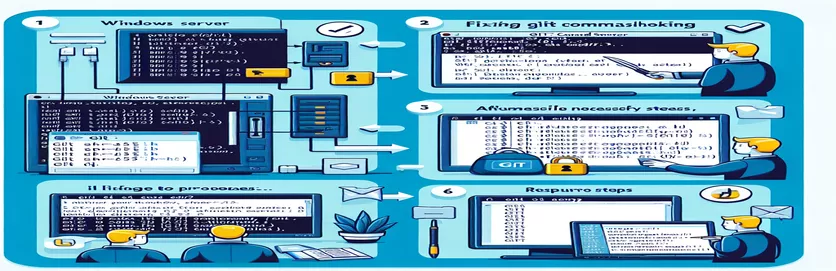Odpravljanje težav s povezavo Git SSH
Vzpostavitev zanesljive povezave Git prek SSH z notranjim strežnikom je lahko izziv, zlasti če je strežnik del lokalnega omrežja podjetja. Številni uporabniki naletijo na težave, ko Git ne uspe dostopati do oddaljenega repozitorija, čeprav se lahko poveže s samim strežnikom prek SSH.
V tem priročniku bomo raziskali pogoste težave in rešitve za reševanje težav z dostopom do Git SSH na računalniku Windows. Ne glede na to, ali gre za nepravilne URL-je repozitorija ali napačno konfigurirane pravice dostopa, vam bomo pomagali odpraviti težave s povezljivostjo in jih odpraviti, da zagotovimo nemoteno delovanje Gita.
| Ukaz | Opis |
|---|---|
| git init --bare | Inicializira golo skladišče Git, primerno za služenje kot oddaljeno skladišče. |
| icacls . /grant everyone:F | Nastavi dovoljenja za datoteke v sistemu Windows, da omogoči popoln nadzor vsem uporabnikom in zagotovi dostop do repozitorija. |
| git remote remove origin | Odstrani obstoječo konfiguracijo oddaljenega repozitorija iz lokalnega repozitorija. |
| git remote add origin | Lokalnemu repozitoriju doda nov oddaljeni repozitorij s podanim URL-jem. |
| Get-WindowsCapability | Navaja funkcije sistema Windows, vključno z OpenSSH, ki jih je mogoče namestiti ali so nameščene. |
| Start-Service sshd | Zažene storitev strežnika SSH v sistemu Windows in omogoči povezave SSH. |
| Set-Service -StartupType 'Automatic' | Konfigurira storitev za samodejni zagon z operacijskim sistemom Windows, s čimer zagotovi, da strežnik SSH vedno deluje. |
Razumevanje rešitve za težave z dostopom do Git SSH
Prvi skript inicializira goli repozitorij Git na strežniku Windows z uporabo git init --bare ukaz. To je bistvenega pomena, ker je golo skladišče zasnovano kot osrednje skladišče, ki ga lahko drugi uporabniki potiskajo in vlečejo. Skript tudi spremeni imenik na želeno lokacijo in nastavi dovoljenja za datoteke z uporabo icacls . /grant everyone:F ukaz za zagotovitev, da imajo vsi uporabniki popoln nadzor nad skladiščem. To je ključnega pomena za izogibanje težavam z dovoljenji, ki Gitu preprečijo pravilen dostop do repozitorija.
Drugi skript konfigurira daljinski upravljalnik Git na odjemalskem računalniku z uporabo Git Bash. Začne se z odstranitvijo obstoječega daljinskega upravljalnika z git remote remove origin ukaz, ki zagotavlja, da ni navzkrižij s prejšnjimi konfiguracijami. Nato doda novo oddaljeno skladišče z git remote add origin ukaz, ki določa pravilno obliko URL-ja za dostop do repozitorija strežnika Windows. Nazadnje preveri oddaljeni URL in potisne spremembe v oddaljeno skladišče ter poskrbi, da povezava deluje po pričakovanjih.
Konfiguracija SSH in zagotavljanje povezljivosti
Tretji skript se osredotoča na nastavitev strežnika SSH na računalniku Windows z uporabo PowerShell. Namesti strežniško funkcijo OpenSSH z Get-WindowsCapability ukaz, zažene storitev strežnika SSH z uporabo Start-Service sshdin ga konfigurira za samodejni zagon z Set-Service -StartupType 'Automatic' ukaz. Ti koraki so ključnega pomena za zagotovitev, da strežnik SSH vedno deluje in je pripravljen sprejeti povezave.
Z upoštevanjem teh skriptov zagotovite, da je repozitorij Git pravilno nastavljen in dostopen ter da je strežnik SSH pravilno konfiguriran, da omogoča varne povezave. Te rešitve obravnavajo pogoste težave, ki Gitu preprečujejo dostop do oddaljenega repozitorija prek SSH, in zagotavljajo zanesljiv način za potiskanje in vlečenje sprememb znotraj lokalnega omrežja podjetja.
Nastavitev golega repozitorija na strežniku Windows
Uporaba ukaznega poziva (CMD) v sistemu Windows
REM Change directory to the desired locationcd C:\path\to\desired\locationREM Initialize a bare repositorygit init --bare gitTest.gitREM Verify the repositorycd gitTest.gitdirREM Ensure the correct permissionsicacls . /grant everyone:F
Posodabljanje konfiguracije Git na odjemalskem računalniku
Uporaba Git Bash na odjemalskem računalniku
# Remove any existing remotegit remote remove origin# Add the remote repository using the correct URL formatgit remote add origin ssh://admin@ipaddress/c/path/to/desired/location/gitTest.git# Verify the remote URLgit remote -v# Push changes to the remote repositorygit push -u origin master
Konfiguriranje SSH dostopa na Windows Server
Uporaba lupine PowerShell v sistemu Windows Server
# Install OpenSSH Server featureGet-WindowsCapability -Online | Where-Object Name -like 'OpenSSH*'Get-WindowsCapability -Online | Add-WindowsCapability -Online# Start the SSH server serviceStart-Service sshd# Set SSH server to start automaticallySet-Service -Name sshd -StartupType 'Automatic'# Verify SSH server statusGet-Service -Name sshd
Reševanje težav z omrežjem in konfiguracijo
Ko se ukvarjate s težavami Git prek SSH na domačem strežniku, je nujno upoštevati konfiguracijo omrežja in nastavitve požarnega zidu. Čeprav je požarni zid Windows Defender izklopljen, so morda na voljo druge omrežne omejitve. Zagotovite, da je promet SSH dovoljen in da so potrebna vrata odprta na strani odjemalca in strežnika. Poleg tega še enkrat preverite, ali je strežnik SSH pravilno konfiguriran za sprejemanje povezav iz vašega omrežja.
Drug pomemben vidik je konfiguracija ključev SSH. Uporaba preverjanja pristnosti na podlagi gesla morda deluje, vendar je za bolj varno in zanesljivo povezavo priporočljivo nastaviti ključe SSH. Prepričajte se, da je javni ključ dodan v authorized_keys datoteko na strežniku. Ta nastavitev ne le poveča varnost, ampak tudi prepreči težave, povezane z napakami pri preverjanju pristnosti gesla, s čimer izboljša splošno povezljivost in učinkovitost vaših operacij Git.
Pogosto zastavljena vprašanja o težavah z Gitom prek SSH
- Zakaj Git pravi "repozitorij ni bil najden"?
- To se običajno zgodi, če URL skladišča ni pravilen ali pot do skladišča ni pravilno navedena. Prepričajte se, da je URL v obliki ssh://user@ipaddress/path/to/repo.git.
- Kako preverim, ali SSH deluje?
- Uporabi ssh user@ipaddress ukaz za povezavo s strežnikom. Če se lahko prijavite brez napak, SSH deluje pravilno.
- Zakaj potrebujem golo skladišče za daljinski upravljalnik?
- Goli repozitoriji so zasnovani kot osrednji repozitorij, iz katerega lahko uporabniki potiskajo in vlečejo brez delovnega imenika.
- Katere so pogoste težave s ključi SSH?
- Prepričajte se, da je vaš javni ključ v authorized_keys datoteko na strežniku in da je zasebni ključ pravilno konfiguriran na odjemalskem računalniku.
- Kako znova zaženem storitev SSH v sistemu Windows?
- Uporabi Get-Service sshd in Restart-Service sshd ukaze v PowerShell za ponovni zagon storitve SSH.
- Kako naj izgleda URL skladišča?
- Slediti mora obliki: ssh://user@ipaddress/path/to/repo.git.
- Kako lahko zagotovim, da je pot do skladišča pravilna?
- Dvakrat preverite pot imenika na strežniku in se prepričajte, da se ujema z URL-jem, uporabljenim v git remote add ukaz.
- Kako odpravim težave s povezavo SSH?
- Preverite, ali so v dnevnikih SSH na strežniku napake, in uporabite podrobni način z ssh -v user@ipaddress za podroben izpis.
- Zakaj dobim napake zavrnjenega dovoljenja?
- Zagotovite, da ima uporabnik ustrezna dovoljenja za dostop do repozitorija in da so dovoljenja za datoteke pravilno nastavljena z icacls v sistemu Windows.
- Kako nastavim ključe SSH?
- Ustvarite par ključev z uporabo ssh-keygen, nato kopirajte javni ključ v strežnik authorized_keys mapa.
Končne misli o reševanju težav z Git SSH
Reševanje težav Git SSH na strežniku Windows vključuje več kritičnih korakov, od nastavitve golega repozitorija do pravilne konfiguracije dostopa SSH. Zagotavljanje, da vaš strežnik SSH deluje in je pravilno konfiguriran, ter uporaba pravilnih poti in dovoljenj skladišča so ključnega pomena za premagovanje teh izzivov. Če sledite navedenim smernicam in skriptom, lahko odpravite težave in odpravite te težave ter omogočite nemoteno delovanje Git v vašem lokalnem omrežju. S temi ukrepi ne le izboljšate svoj potek dela, ampak tudi povečate varnost in zanesljivost vašega razvojnega okolja.